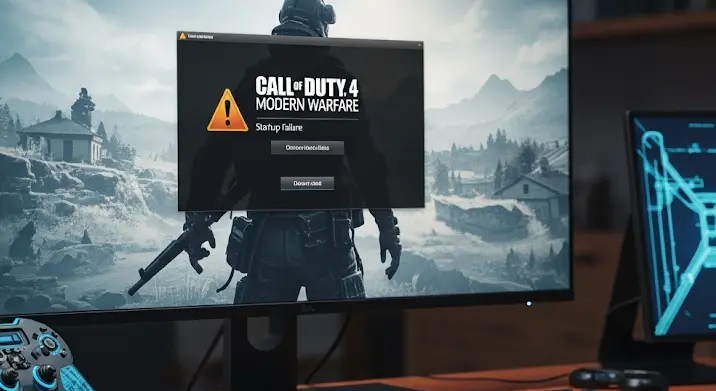A Call of Duty 2 egy ikonikus játék a FPS műfajban, amely rengeteg játékos szívébe lopta be magát a második világháborús hangulatával és izgalmas játékmenetével. Azonban a régi játékok néha tartogathatnak meglepetéseket a kompatibilitás terén, és a Call of Duty 2 indítási problémái sem ritkák. Ebben a cikkben átfogó megoldásokat kínálunk, hogy újra élvezhesd ezt a klasszikust.
Gyakori Indítási Problémák és azok Okai
Mielőtt belemerülnénk a megoldásokba, fontos megérteni a lehetséges okokat, amelyek miatt a Call of Duty 2 nem indul el:
- Kompatibilitási problémák: A játék régebbi, így a modern operációs rendszerekkel (Windows 10, Windows 11) való kompatibilitás hiányosságai okozhatnak gondot.
- Driver problémák: Elavult vagy hibás videokártya-illesztőprogramok a játék grafikai megjelenítését akadályozhatják.
- Hiányzó vagy sérült fájlok: A játék telepítése során sérült vagy hiányzó fájlok akadályozhatják a játék elindítását.
- DirectX problémák: A DirectX egy szoftvercsomag, amely a játék grafikai megjelenítéséhez szükséges. Hibás vagy hiányzó DirectX fájlok problémákat okozhatnak.
- Adminisztrátori jogosultságok hiánya: A játék bizonyos fájlokhoz és rendszererőforrásokhoz való hozzáféréshez adminisztrátori jogosultságokra van szüksége.
- Tűzfal vagy vírusirtó: A tűzfal vagy a vírusirtó program blokkolhatja a játék futtatását.
Megoldások a Call of Duty 2 Indítási Problémáira
Most pedig nézzük meg a leggyakoribb megoldásokat, amelyek segíthetnek a Call of Duty 2 indítási problémáinak orvoslásában:
1. Kompatibilitási Mód Beállítása
Ez az egyik legegyszerűbb és leggyakrabban működő megoldás. A Call of Duty 2 futtatásához állítsd be a kompatibilitási módot a következőképpen:
- Keresd meg a Call of Duty 2 parancsikonját az asztalodon vagy a telepítési mappában.
- Kattints rá jobb gombbal, és válaszd a „Tulajdonságok” lehetőséget.
- A „Kompatibilitás” fülön jelöld be a „Futtatás kompatibilitási módban” jelölőnégyzetet.
- A legördülő menüből válaszd ki a „Windows XP (Service Pack 3)” vagy egy régebbi Windows verziót.
- Jelöld be a „Futtatás rendszergazdaként” jelölőnégyzetet is.
- Kattints az „Alkalmaz” majd az „OK” gombra.
2. Videokártya-illesztőprogramok Frissítése
A legújabb videokártya-illesztőprogramok telepítése gyakran megoldja a grafikai problémákat és a Call of Duty 2 indítási problémáit is. Látogass el a videokártyád gyártójának (Nvidia, AMD, Intel) weboldalára, és töltsd le a legfrissebb illesztőprogramokat.
3. DirectX Újratelepítése vagy Frissítése
A DirectX problémák elkerülése érdekében győződj meg arról, hogy a legfrissebb DirectX verzió van telepítve a számítógépeden. A Call of Duty 2 telepítőlemeze általában tartalmazza a szükséges DirectX verziót, de a Microsoft weboldaláról is letöltheted a legfrissebbet.
4. Játék Fájlok Integritásának Ellenőrzése (Steam verzió esetén)
Ha a Call of Duty 2 Steam verzióját használod, a Steam klienssel ellenőrizheted a játék fájljainak integritását. Ez automatikusan letölti és pótolja a hiányzó vagy sérült fájlokat:
- Nyisd meg a Steam klienset.
- Keresd meg a Call of Duty 2-t a játékkönyvtáradban.
- Kattints rá jobb gombbal, és válaszd a „Tulajdonságok” lehetőséget.
- Menj a „Helyi fájlok” fülre.
- Kattints a „Játékfájlok integritásának ellenőrzése…” gombra.
5. Adminisztrátori Jogosultságok Biztosítása
Győződj meg arról, hogy a játék futtatásához rendelkezel adminisztrátori jogosultságokkal. Ezt megteheted a parancsikon tulajdonságai között a „Kompatibilitás” fülön, a „Futtatás rendszergazdaként” jelölőnégyzet bejelölésével, vagy a játék telepítési mappájában található .exe fájlra jobb gombbal kattintva és a „Futtatás rendszergazdaként” opció kiválasztásával.
6. Tűzfal és Vírusirtó Beállításainak Ellenőrzése
A tűzfal vagy a vírusirtó program blokkolhatja a játék futtatását. Ellenőrizd a tűzfal és a vírusirtó beállításait, és győződj meg arról, hogy a Call of Duty 2 engedélyezve van. Ideiglenesen is kikapcsolhatod a tűzfalat és a vírusirtót a játék futtatásához, de ne felejtsd el később visszakapcsolni őket.
7. Játék Újratelepítése
Ha a fenti megoldások egyike sem működik, a végső megoldás a játék újratelepítése lehet. Távolítsd el a Call of Duty 2-t a számítógépedről, majd telepítsd újra a telepítőlemezedről vagy a Steamről.
8. Hangproblémák megoldása (ha releváns)
Néha a játék elindul, de nincs hang. Ebben az esetben próbáld meg a következőket:
* Ellenőrizd a hangeszköz beállításait a Windowsban. Győződj meg róla, hogy a megfelelő hangeszköz van kiválasztva.
* Frissítsd a hangkártya illesztőprogramját.
* Próbáld meg letiltani a hardveres hanggyorsítást a DirectX beállításokban (ha ez a beállítás elérhető).
Következtetés
A Call of Duty 2 indítási problémái frusztrálóak lehetnek, de remélhetőleg ez a cikk segített megtalálni a megoldást. Próbáld ki a fenti módszereket, és élvezd újra ezt a nagyszerű játékot! Ha továbbra is problémáid vannak, érdemes lehet a játék fórumain vagy más online közösségekben segítséget kérni.